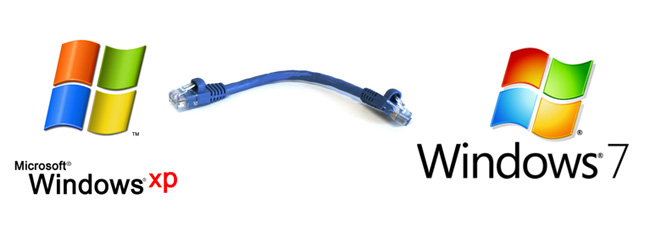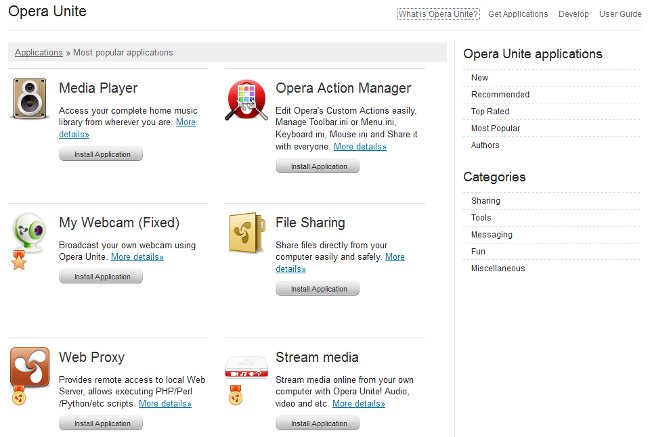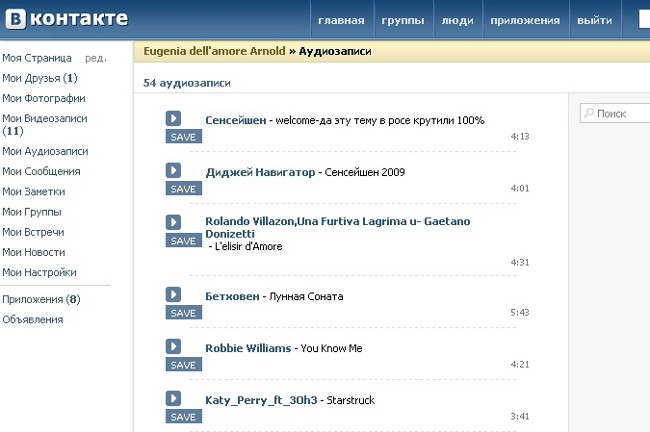Hoe kan ik de computer-ID achterhalen?

Vaak voor moderne gebruikersInternet is er een vraag: "Hoe bereken ik mijn computer ID?". Dit is precies het onderwerp van de discussie van vandaag. Voordat we direct naar de instructies gaan, laten we het onderwerp in meer detail bekijken.
Wat is ID, en waarom is het nodig om te weten?
De computer-ID is een uniek nummer (adres)netwerkkaartcomputer of laptop. U moet dit weten om verbinding met internetnetwerken te maken en de mogelijkheid van externe inzet op uw computer te beperken. Met andere woorden, u kunt specifieke programma's specifiek aan uw pc binden en hoeft zich geen zorgen te maken over het handhaven van de vertrouwelijkheid. Elk adres is persoonlijk en uniek.
De ID is vereist voor:
activering van de pc op afstand of binden van een programma onder licentie;
de externe computer vergrendelen;
detectie en correctie van fouten in externe toegang.
Nu begrijpt u dat voor een gevorderde of beginnende gebruiker, het kennen van de id-parameters gewoon noodzakelijk is.

Hoe de computer-ID te vinden?
Hieronder volgt een instructie om uw adres te bepalen. Volg elke stap.
Klik op de knop "Start" en zoek naar "Paneelklik op het venster met de pictogrammen, klik op het pictogram van het scherm "Systeem". Dubbelklik met de linkermuisknop. Het venster met gegevens over de parameters van het systeem van uw pc zou moeten verschijnen.
Er is een snellere methode om het gewenste venster te openen. Gebruik deze combinatie: Win + Pauze / Pauze.
Selecteer vervolgens de sectie 'Hardware' en 'Dispatcher'apparaten. "Nu zou u een lijst moeten zien van de software en fysieke apparaten die zich op uw pc bevinden. Druk op de" netwerkkaarten "en klik vervolgens met de rechtermuisknop op het pictogram" + ".
Zoek de netwerkkaart in de lijst en klik er met de rechtermuisknop op. Volgende, "Eigenschappen" en "Meer" linkermuisknop. Open nu het "Netwerkadres" en overschrijf de parameters.
Op sommige besturingssystemen kan ik dit nietleer de computer-ID met behulp van de hierboven beschreven methode. Probeer in dit geval dit te doen: houd de Win- en R-toets ingedrukt.Een venster opent op het scherm, voer hier cmd in en bevestig met de knop Enter. Typ vervolgens in de regel ipconfig / all en nogmaals Enter. Zoek in de geopende lijst naar de netwerkkaart en in het gedeelte 'Fysiek adres' ziet u de ID.

Nieuwste versies van Windows: hoe bereken ik ID?
Voor verschillende versies van het Windows-systeem kunnen er verschillen zijn in het vinden van de juiste informatie. Hier is de manier om de gegevens voor de zevende versie te bepalen.
Zoek met behulp van de knop "Start" het pictogram "Computer" en klik met de rechtermuisknop. Kies vervolgens:
"Control";
"Apparaatbeheer";
"Netwerkadapters".
Klik vervolgens met de rechtermuisknop op de netwerkkaart en selecteer vervolgens:
"Eigenschappen";
"Advanced";
"Netwerkadres".
In de geopende regel vindt u het adres van de computer.
Voor de achtste versie, kunt u deze methode gebruiken: toets combinatie Win + R en typ in de command line commando cmd, zoals we eerder beschreven.
Er is ook een dergelijke optie: druk op de Win + X-knoppen en selecteer in de geopende functies "Opdrachtregel". Typ vervolgens getmac / fo list / v of ipconfig. U krijgt volledige informatie over uw pc.
We hopen dat onze gids u zal helpenom uit te rekenen hoe de computer-ID moet worden berekend. Het is niet nodig om een programmeur te zijn en uitgebreide kennis van computertechnologie te hebben om met de taak om te gaan. Alles is niet zo moeilijk, je hoeft alleen maar de instructies te volgen.